升级iOS26beta后突然黑屏怎么办?解決iPhone黑屏办法分享
目录
最近有不少用户反馈,自己的 iPhone升级iOS26后出现突然黑屏、或更新后黑屏的情况。一开始很多人以为是电池的问题,但即便充电,屏幕依然一片漆黑。而且当别人打来电话时,铃声还能正常响起……遇到这种“iPhone 黑屏但有声音”的情况,该怎么办?

其实iPhone黑屏问题属于比较常见的iOS系统问题了,导致 iPhone 突然黑屏的原因很多,常见原因如下:
-
硬件问题:屏幕更换不当、屏幕故障、手机摔落、进水等硬件损坏,可能导致 iPhone 黑屏但有声音。
-
系统问题:系统更新异常、越狱失败、软件冲突或系统崩溃等,可能导致 iPhone 黑屏且无反应。
-
App 问题:某些 App 与 iOS 不兼容,可能导致屏幕黑一下又恢复。
-
电量不足:电量耗尽后 iPhone 黑屏无法开机,通常充电超过 1 小时后即可恢复。
若怀疑是电量问题,也可尝试充电后开机,如果无法判断具体原因,可尝试以下三种方法修复 iPhone 黑屏问题。
方法一:强制重启
当你的 iPhone 出现黑屏且无法开机的情况,可以尝试强制重启。
强制重启步骤如下:分别快速按下音量高、低键,再持续按住开关键,直到黑屏下的iPhone出现 Apple 标志,松开按键即可。

方法二:使用 iTunes 恢复系统
如果 iPhone 黑屏但铃声正常,可能是系统卡死导致。此时可使用 iTunes 恢复设备,但需注意 此方法会清除所有数据,请提前备份!
操作步骤如下:
第1步:打开iTunes,然后将iPhone连接上电脑并手动进入恢复模式(操作同强制重启,但需持续按电源键至iTunes提示“检测到恢复设备”)。
第2步:等待iTunes识别到iPhone后弹窗,选择“恢复”,等待下载固件并自动重装系统。完成后按提示激活设备,并从备份中恢复数据。
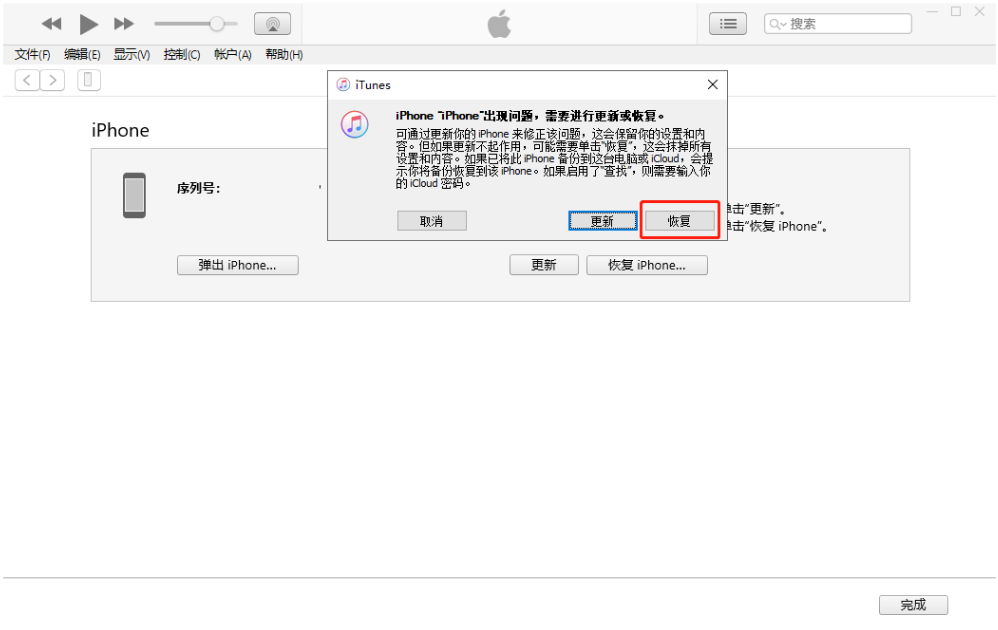
方法三:使用 iPhone 黑屏修复工具
最后的办法就是使用iPhone修复工具,推荐使用牛学长苹果手机修复工具,是一款专业的iOS系统修复软件,支持一键修复黑屏、卡恢复模式、白苹果等150+iOS系统问题,提供“标准修复”(不丢失数据)和“深度修复”(需清除数据)两种模式,修复成功率高达90%以上。
修复步骤:
第1步:通过数据线连接设备与电脑,打开牛学长苹果手机修复工具,点击“开始修复”。

再选择点击“标准修复”,点击下载固件。软件默认选择最新版iOS系统固件。

第2步:固件下载成功后,点击“开始修复”,开始修复系统。

第3步:等待修复完成,整个修复升程大概需要10分钟,注意操作过程中不要断开数据线,等待显示“修复完成”即可完成系统修复。

若上述方法无效,可能为硬件故障(如摔落、进水)问题,建议是去苹果官方店或者授权维修店进行检测维修。







